So stellen Sie eine Verbindung zu einem Bluetooth -Lautsprecher auf XFCE, Mate und Cinnamon
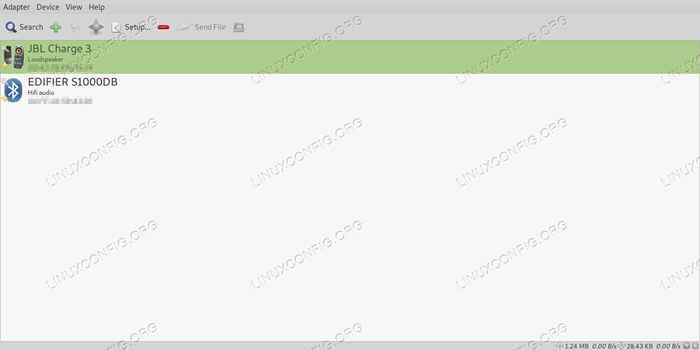
- 1824
- 351
- Lana Saumweber
Sowohl Gnome als auch Plasma haben ihre eigenen Tools für die Arbeit mit Bluetooth, aber Desktops wie XFCE, Mate und Cinnamon verwenden alle dieselben häufig.
In diesem Tutorial lernen Sie:
- So installieren Sie die erforderlichen Werkzeuge
- So verbinden Sie einen Lautsprecher
- So kombinieren Sie die Audioausgabe des Schalters
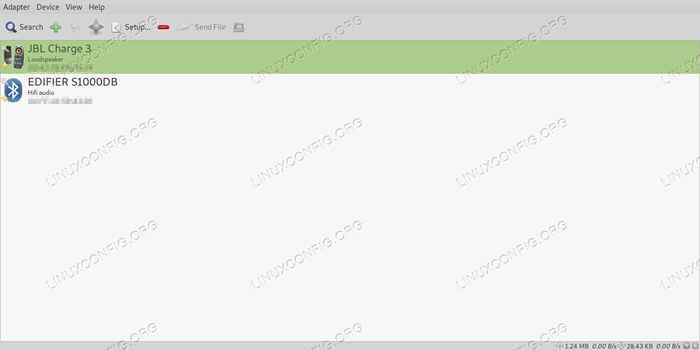 Bluetooth -Lautsprecher unter Linux.
Bluetooth -Lautsprecher unter Linux. Softwareanforderungen und Konventionen verwendet
| Kategorie | Anforderungen, Konventionen oder Softwareversion verwendet |
|---|---|
| System | Ubuntu, Debian, Fedora, OpenSuse und Arch Linux |
| Software | Bluez und Blueman |
| Andere | Privilegierter Zugriff auf Ihr Linux -System als Root oder über die sudo Befehl. |
| Konventionen | # - erfordert, dass gegebene Linux -Befehle mit Root -Berechtigungen entweder direkt als Stammbenutzer oder mit Verwendung von ausgeführt werden können sudo Befehl$ - Erfordert, dass die angegebenen Linux-Befehle als regelmäßiger nicht privilegierter Benutzer ausgeführt werden können |
-
Installieren Sie die erforderlichen Werkzeuge
Bevor Sie Ihren Lautsprecher anschließen können, benötigen Sie die Bluetooth -Management -Tools, um die Verbindung einzurichten. Einige Verteilungen können diese standardmäßig installiert haben. Wenn nicht, sind sie einfach genug zu installieren.
Ubuntu/Debian
$ sudo apt installieren Sie Bluez Blueman
Fedora
$ sudo dnf Installieren Sie Bluez Blueman
OpenSuse
$ sudo zypper Installieren Sie Bluez Blueman
Arch Linux
$ pacman -s Bluez Blueman
-
Schließen Sie einen Lautsprecher an
Sobald Sie die Pakete installiert haben, können Sie Blueman, das Bluetooth -Management -Tool, öffnen. Auf einigen Desktios sollte das Bluetooth -Symbol in Ihrer Systemschale angezeigt werden. Klicken Sie mit der rechten Maustaste und wählen Sie es aus Geräte Aus dem resultierenden Menü. Wenn das nicht da ist, suchen Sie nach Ihren Bluetooth -Einstellungen unter Ihrem Desktop Kontrollzentrum.
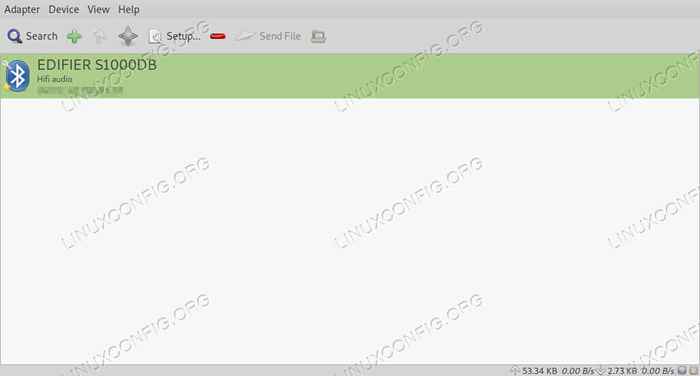 Blueman offen auf Kumpel.
Blueman offen auf Kumpel. Drücken Sie die Blueman offen, die Suchen im Hauptmenü. Drücken Sie gleichzeitig die Bluetooth -Taste Ihres Lautsprechers.
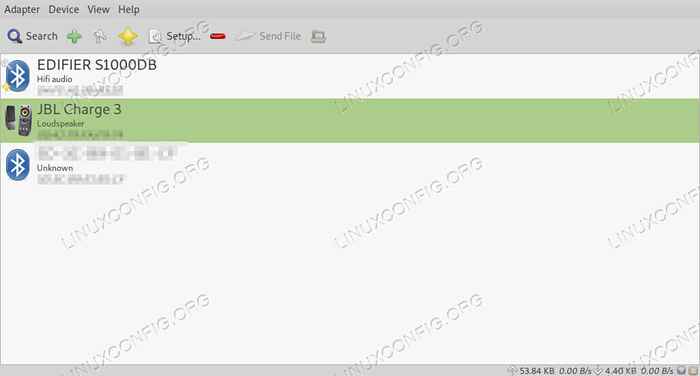 Bluetooth -Suchergebnisse.
Bluetooth -Suchergebnisse. Blueman wird zur Arbeit suchen und nach Ihrem Lautsprecher suchen. Wenn sie sich finden, erscheint der Sprecher in Bluemans Geräteliste.
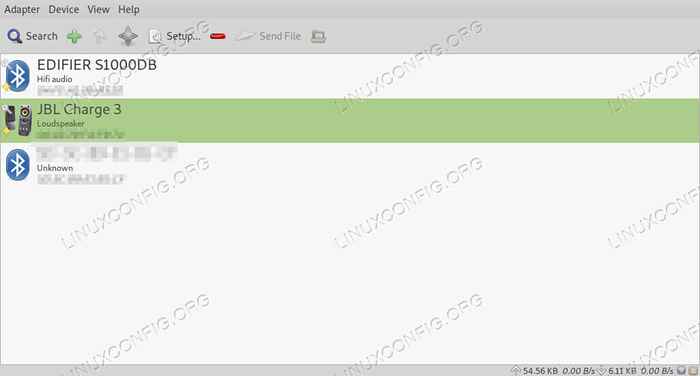 Bluetooth -Lautsprecher gepaart.
Bluetooth -Lautsprecher gepaart. Wählen Sie Ihren Sprecher aus und drücken Sie Paar im Hauptmenü. Das Symbol sieht normalerweise wie ein Schlüssel oder ein Schlüssel von Schlüssel aus. Ihr Computer wird sich mit dem Lautsprecher kombinieren und ihn nutzbar machen. Wenn Sie dann den Lautsprecher weiterhin benutzen möchten, drücken Sie die Stern Symbol, um den Sprecher wie vertrauenswürdig zu markieren.
-
Audioausgabe schalten
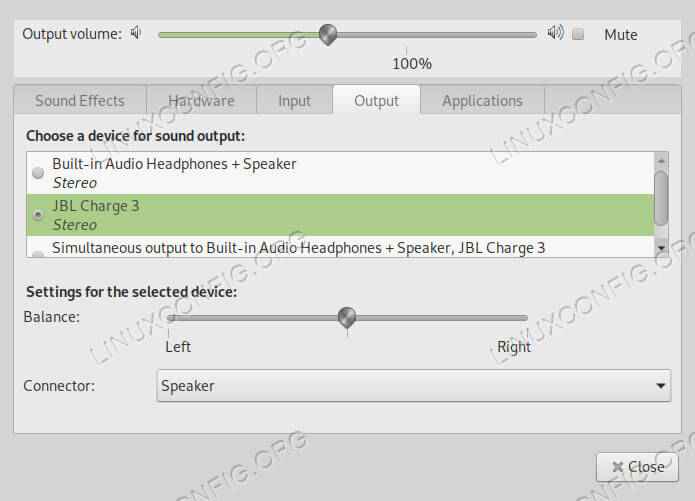 Schalten Sie die Schallausgabe auf Bluetooth aus.
Schalten Sie die Schallausgabe auf Bluetooth aus. Klicken Sie mit der rechten Maustaste auf das Volumensymbol in Ihrem Systemfach und wählen Sie Klangvorstellungen, oder Vorlieben, Was auch immer Ihre Desktop -Umgebung hat. Wählen Sie das Ausgang Tab. Wählen Sie Ihren Lautsprecher aus der Liste der verfügbaren Ausgabegeräte aus.
Abschluss
Das ist es. Das Ganze klingt komplizierter als es ist und das häufigste Problem, dem Sie begegnen, ist, dass Bluetooth das übliche unzuverlässige Selbst ist und sich nicht sofort verbindet. Ihr Lautsprecher sollte automatisch eine Verbindung herstellen, im Bereich, und Ihr Computer sollte die Ausgabe wechseln. Wenn dies jedoch nicht der Fall ist, müssen Sie diese manuell verarbeiten.
Verwandte Linux -Tutorials:
- Dinge zu installieren auf Ubuntu 20.04
- Eine Einführung in Linux -Automatisierung, Tools und Techniken
- Manjaro Linux Cinnamon Installation
- Dinge zu tun nach der Installation Ubuntu 20.04 fokale Fossa Linux
- Mint 20: Besser als Ubuntu und Microsoft Windows?
- Mastering -Bash -Skriptschleifen beherrschen
- Linux -Download
- Manjaro Linux gegen Arch Linux
- Beste Linux -Distribution für Entwickler
- Installieren Sie Arch Linux in VMware Workstation

